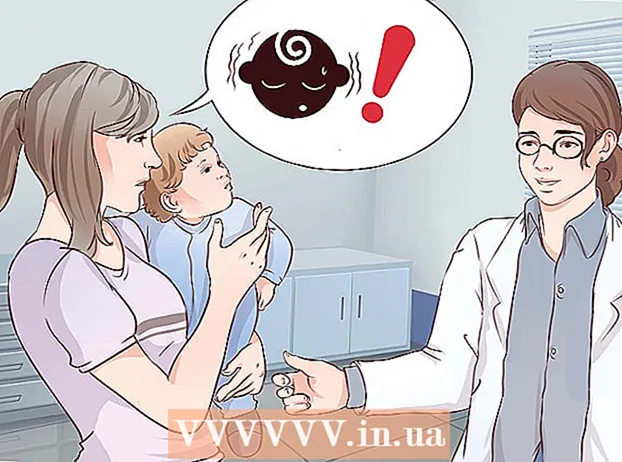Автор:
Randy Alexander
Жаратылган Күнү:
2 Апрель 2021
Жаңыртуу Күнү:
1 Июль 2024
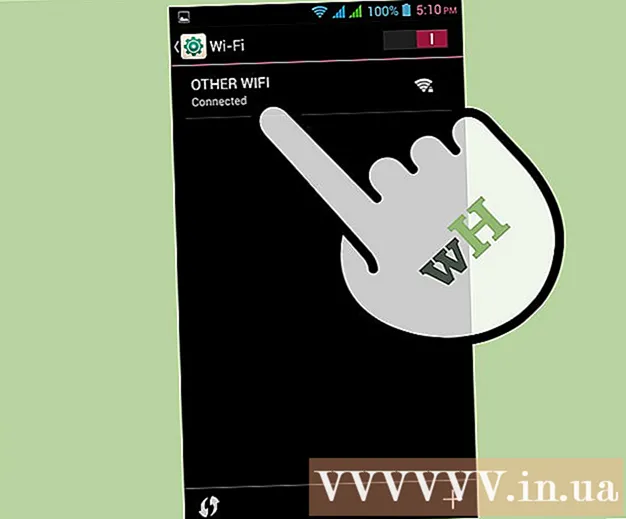
Мазмун
Смартфон, телевизор, компьютер жана видео оюн консолу сыяктуу көптөгөн заманбап үй электроникалары Интернетке туташтырылышы мүмкүн. Сизде кең тилкелүү кабель сыяктуу жогорку ылдамдыктагы Интернетти өткөрүүчү шайман болгондо, сиз электрондук түйүндү зымсыз байланыштыра аласыз, ошондуктан шайман каалаган бөлмөдөн Интернетке туташат. Үйдөн Wi-Fiга туташууну зымсыз роутерди тармактык модемге туташтырып үйрөнсөңүз болот.
Кадамдар
5-бөлүктүн 1-бөлүгү: Интернетке туташуу
Сиз колдонгуңуз келген бардык шаймандардын зымсыз туташуу мүмкүнчүлүгүн иштеткендигин текшериңиз. 2000-жылдардын ортосунан кийин сатылып алынган көпчүлүк шаймандар адатта Wi-Fi колдойт.
- Wi-Fi иштетилген шаймандар ноутбук жана смартфондор менен гана чектелбейт. Телекөрсөтүүлөр, оюн консолу, Roku жана iPad сыяктуу видео агымдуу түзмөктөрдүн бардыгы жергиликтүү Wi-Fi тармагында (LAN - Local Area Network) орнотулушу мүмкүн.

Жогорку ылдамдыктагы Интернет байланышы үчүн катталыңыз. Бул ай сайынкы кызмат көрсөтүүлөр провайдерге жана тейлөө топтомуна жараша 200,000 VND же андан жогору. Интернетке туташуу үчүн кабелдерди колдонуудан тышкары, Wi-Fi байланышын орното аласыз.- Wi-Fi тармагына туташуудан мурун Интернет провайдериңиздин тармактык модемди орнотконун текшериңиз. Модемди зымсыз роутерге туташтыруу керек.
5-бөлүк 2: Зымсыз роутер

Интернетке туташуу үчүн зымсыз роутерди сатып алыңыз. Интернеттен роутерди, Best Buy сыяктуу техникалык дүкөндөрдөн же Vinmart, Dien May Xanh сыяктуу электроникалык супермаркеттерден ж.б. сатып алсаңыз болот.
Байланышка жана Интернетти колдонууга ылайыктуу зымсыз роутерди тандаңыз.
- Эгерде сизде орточо интернет колдонулушу жана өткөрүү жөндөмү жетиштүү болсо, анда 802.11N зымсыз роутерин сатып алыңыз. Бул типте 2,4 гигагерц же 5 гигагерц туташуусу колдонулушу мүмкүн.
- Интернет байланышы 2,4 гигагерц экендигин билсеңиз жана келечекте тезирээк байланышка өтүүнү каалабасаңыз, 802.11B же 802.11G роутерин сатып алыңыз.
- Убактыңыздын көбүн Интернетте өткөрсөңүз жана ар дайым тезирээк туташууну кааласаңыз, 802.11ac зымсыз роутерин сатып алууну ойлонуп көрүңүз.

Эгер сизде зымсыз тармак картасы жок компьютер болсо, зымсыз тармак адаптерин сатып алыңыз. Эгерде сиздин жумушчу столуңуз же ноутбугуңуз 2006-жылдан эски болсо, анда тармактык картаны орнотуп же USB адаптерин сатып алышыңыз керек болот. жарнама
5-бөлүктүн 3-бөлүгү: Зымсыз тармак
Ташуучунун модемин өчүрүңүз. Бул сиздин үйүңүздү Интернет кызматына туташтыруу үчүн орноткон кичинекей шайман.
- Жөн гана электр кубатын ажыратыңыз. Тармак кабелин дубалдан ажыратпаңыз.
Зымсыз роутерди электр шнуруна сайыңыз. Модемдин жанында ага орун бар экендигин текшериңиз. Кубат күйгүзүлгөндө кичинекей жарык күйөт.
Ethernet кабели менен зымсыз роутерди модемге туташтырыңыз. Бул Интернетке туташуу үчүн көпчүлүк компьютерлерге туташтырылган кабель. Кабелдин учу туура сайылганда, позициясына чыгат.
- Эгер сиз роутериңизди компьютериңизге туташтыруу үчүн Ethernet кабелин колдонгон болсоңуз, аны чыгарып, кайрадан зымсыз роутерге туташтырышыңыз керек. Wi-Fi тармагына туташуу үчүн адаптерди колдонсоңуз болот.
- Эгер сиз мурун роутериңизди Интернетке туташуу үчүн колдонгон болсоңуз, анда аны зымсыз роутер менен алмаштыра аласыз.
Модемди дубалга кайра сайыңыз. Машинаны өчүрүп-күйгүзүү үчүн бир нече мүнөт күтө туруңуз. жарнама
5-бөлүк 4: Зымсыз тармакты конфигурациялоо
Зымсыз роутериңиздин колдонмосун табыңыз. Сиз зымсыз байланышты орнотуу жана конфигурациялоо үчүн киргизе турган URL дарегин көрө аласыз.
Интернет браузерин Wi-Fi иштетилген компьютерден ачыңыз. Колдонмодогу URL дарегин териңиз.
- Сиздин зымсыз тармакта негизги компьютер болууну көздөгөн компьютерди колдонуу сунушталат. Мисалы, кичинекей ноутбуктардын ордуна жумушчу столдорду тандасаңыз болот, анткени аларга көп барасыз.
Колдонуучунун атын жана паролду орнотуу үчүн колдонмодогу көрсөтмөлөрдү аткарыңыз. SSID деп аталган туташуу үчүн уникалдуу ысымды тандашыңыз керек.
Сырсөз менен коргоону орнотуу үчүн көрсөтмөлөрдү аткарыңыз. Бул сиздин тармакка жана туташууңузга үй-бүлөңүздүн гана мүчөлөрү кире алышын камсыз кылат. жарнама
5-бөлүк 5: Түзмөктөрдү туташтыруу
Эгер керек болсо колдонуу үчүн зымсыз адаптерди шайманга орнотуңуз.
Туташтыра турган түзмөгүңүзгө кириңиз.
Тармактык туташуу, Аэропорт же Зымсыз туташуу менюсун чыкылдатыңыз.
SSID тандаңыз. Сыр сөздү киргизиңиз. Сиз туташасыз.
Туташтыргыңыз келген ар бир шайман үчүн ушул процессти кайталаңыз. жарнама
Сизге эмне керек
- Жогорку ылдамдыктагы интернет
- Модем
- Түзмөктө Wi-Fi иштетилген
- Wi-Fi адаптери
- Wi-Fi роутери
- Тармактын аталышы
- купуя сөз